Jak wyszukać częściowe dopasowanie ciągu w programie Excel?
Na przykład istnieje szereg danych, a kolumna E to lista nazwisk uczniów, kolumny F i G to klasa i ocena uczniów, a kolumna H to ranking wyników uczniów, teraz masz podaną nazwa „Jack”, która jest częściowym ciągiem „Jacky”, w jaki sposób można szybko wyszukać częściowe dopasowanie ciągu i zwrócić ranking „Jacky”, jak pokazano poniżej.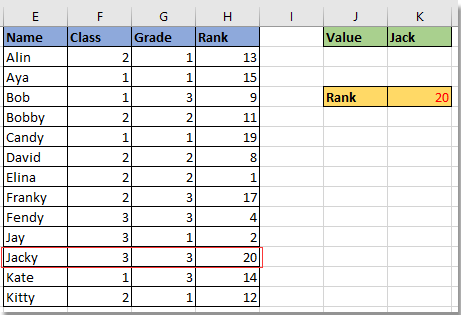
WYSZUKAJ.PIONOWO częściowe dopasowanie ciągu w programie Excel
 WYSZUKAJ.PIONOWO częściowe dopasowanie ciągu w programie Excel
WYSZUKAJ.PIONOWO częściowe dopasowanie ciągu w programie Excel
Tutaj mam kilka formuł, które pomogą Ci wyszukać częściowe dopasowanie ciągu w programie Excel.
1. Wybierz pustą komórkę, aby wprowadzić częściowy ciąg, który chcesz wyszukać. Zobacz zrzut ekranu:
2. Wybierz inną komórkę, w której chcesz umieścić wartość wyszukiwania, i wprowadź tę formułę = WYSZUKAJ.PIONOWO ($ K $ 1 & "*", $ E $ 1: $ H $ 14,4, FAŁSZ), naciśnij Wchodzę kluczem do uzyskania wartości. Zobacz zrzut ekranu:
Wskazówka:
1. We wzorze K1 to komórka zawierająca częściowy ciąg, E1: H14 to zakres danych, 4 oznacza wartość do wyszukania w czwartej kolumnie zakresu. Możesz je zmieniać według potrzeb.
2. Jeśli chcesz tylko dowiedzieć się, która nazwa jest częściowo zgodna z podaną nazwą, możesz również użyć tej formuły =INDEX($E$2:$E$14,MATCH($K$1&"*",E2:E14,0)). (E2: E14 to lista kolumn, z której chcesz wyszukać, k1 to podana nazwa, możesz ją zmienić w razie potrzeby.)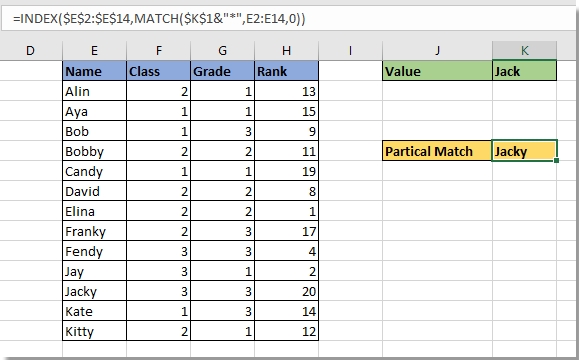
Wyszukaj wartość w wielu arkuszach lub skoroszytach
|
| Ogólnie rzecz biorąc, funkcja WYSZUKAJ w programie Excel obsługuje tylko wyszukiwanie wartości w aktywnym arkuszu lub w aktywnym skoroszycie. Czasami możesz chcieć przeszukać wiele arkuszy. Plik WYSZUKAJ w wielu arkuszach z Kutools dla programu Excel zrobi ci przysługę. Kliknij, aby uzyskać bezpłatną, w pełni funkcjonalną wersję próbną w 30 dni! |
 |
| Kutools dla programu Excel: z ponad 300 poręcznymi dodatkami do Excela, możesz wypróbować bez ograniczeń w 30 dniach. |
Najlepsze narzędzia biurowe
Zwiększ swoje umiejętności Excela dzięki Kutools for Excel i doświadcz wydajności jak nigdy dotąd. Kutools dla programu Excel oferuje ponad 300 zaawansowanych funkcji zwiększających produktywność i oszczędzających czas. Kliknij tutaj, aby uzyskać funkcję, której najbardziej potrzebujesz...

Karta Office wprowadza interfejs z zakładkami do pakietu Office i znacznie ułatwia pracę
- Włącz edycję i czytanie na kartach w programach Word, Excel, PowerPoint, Publisher, Access, Visio i Project.
- Otwieraj i twórz wiele dokumentów w nowych kartach tego samego okna, a nie w nowych oknach.
- Zwiększa produktywność o 50% i redukuje setki kliknięć myszką każdego dnia!
